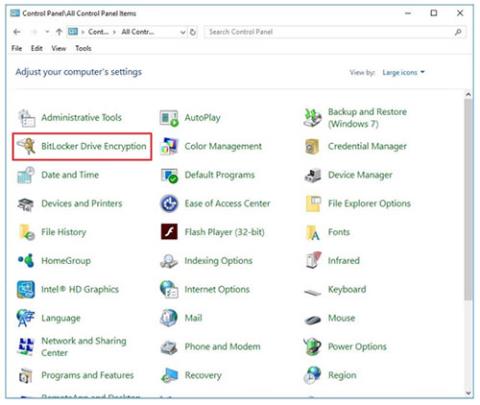A BitLocker segítségével titkosíthatja adatait, hogy elkerülje a fontos adatok nyilvánosságra hozatalát, vagy annak megakadályozását, hogy mások illegálisan használják fel adatait . Az 1. részben a Tips.BlogCafeIT bemutatta és megmutatta, hogyan titkosíthat adatokat Windows 10 rendszeren a BitLocker segítségével . A következő részben a Tips.BlogCafeIT bemutatja, hogyan javíthatja ki a BitLocker beállítási hibáit .
Bővebben:
Ha a BitLocker beállítása után hibaüzenet jelenik meg a képernyőn, ez azt jelenti, hogy számítógépe nem támogatja a Trusted Platform Module (1.2) chipet .

A BitLockert azonban továbbra is beállíthatja, ha hiba történik a Csoportházirend megnyitásával . Nyomja meg a Windows + R billentyűkombinációt , majd írja be: gpedit.msc , és nyomja meg az Enter billentyűt .
Nyissa meg a Felügyeleti sablonokat , majd válassza a Windows-összetevőt , válassza a Bitlocker meghajtótitkosítás lehetőséget , majd kattintson az Operációs rendszer meghajtói elemre .

Kattintson a jobb gombbal a További hitelesítés megkövetelése indításkor elemre, majd válassza a Szerkesztés lehetőséget .

Válassza az Engedélyezve lehetőséget , majd jelölje be a BitLocker engedélyezése kompatibilis TPM nélkül jelölőnégyzetet a Beállítások részben.

Erősítse meg a változtatásokat

Kattintson a Start gombra , majd írja be: gpforce.exe /update a módosítások alkalmazásának biztosításához . A parancs végrehajtása után indítsa újra a számítógépet.
Tanács:
- Azok számára, akik sok érzékeny és fontos adatot tartalmazó környezetben dolgoznak... érdemes a BitLockert használni.
- Érdemes beruházni egy dedikált USB- meghajtóra a helyreállítási kulcs tárolására ... arra az esetre, ha elveszítené a kulcsot.
- Ezenkívül a titkosítási folyamat megkezdése előtt készítsen alapos biztonsági másolatot.
Az adatokat a Windows 10 rendszeren USB Flash és SD- meghajtók használatával is titkosíthatja .
Sok szerencsét!